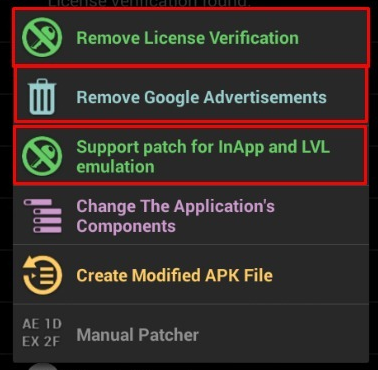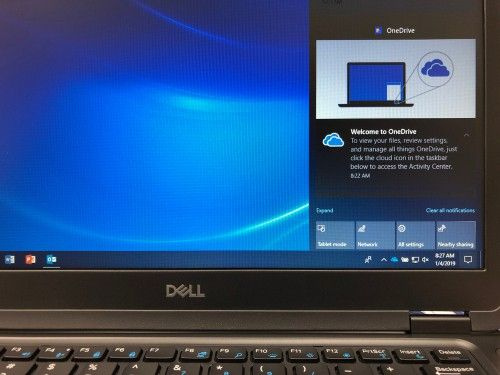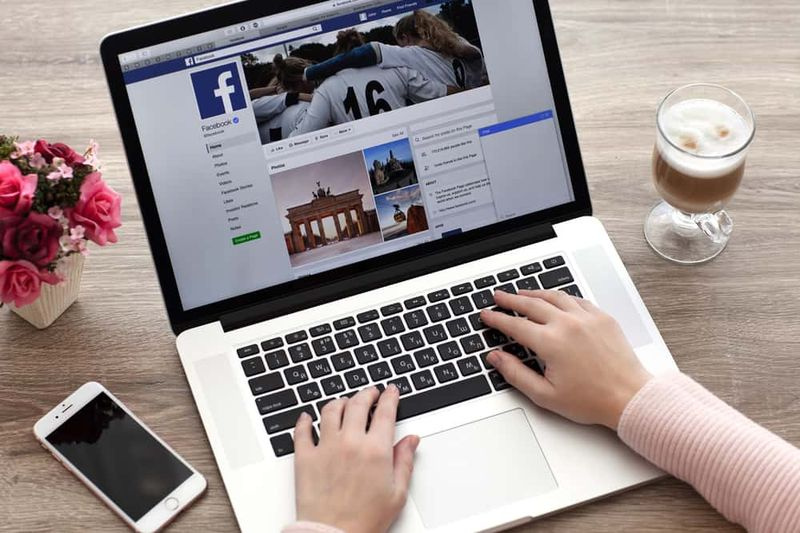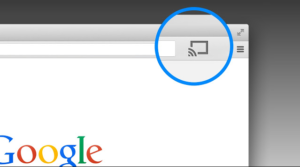Jak povolit nebo zakázat skryté titulky na videu Amazon Prime na Apple TV
Chcete povolit nebo zakázat skryté titulky? Při používání Amazon Prime Video nebo Apple TV jste právě vy, kdo používá tyto dvě služby pro streamování video obsahu. Můžete je také použít jednotlivě nebo současně a získat tak skvělý rozsah obsahu. Co když máte konkrétní požadavek?
Ano můžeš. Oba nabízejí skryté titulky (CC) a můžete je zapnout jeden nebo oba. Při používání služby Amazon Prime Video na Apple TV musíte kromě samostatného výběru vybrat pouze jednu a pohybovat se s ní. V tomto článku se dozvíte, jak používat skryté titulky na Amazon Prime Video a jak je používat na Apple TV.
Skryté titulky jsou úžasnou službou těm, kteří mají poškození sluchu. Poskytuje textovou reprodukci zvukové stopy filmu nebo televizního pořadu. Stejné jako titulky, které kódují zvukový obsah filmu v jiných jazycích. Skryté titulky jsou skvělou funkcí pro ty, kteří chtějí sledovat svá oblíbená média při nižší hlasitosti.
Jak povolit nebo zakázat skryté titulky

Nastavte skryté titulky na Amazon Prime Video
Pokud chcete na Amazonu Prime Video nastavit skryté titulky, musíte je nejprve nakonfigurovat ve svém prohlížeči. Zde můžete provádět jakékoli úpravy služby Amazon Prime Video kromě toho, do kterého zařízení ji streamujete.
Krok 1:
Přihlaste se do svého Účet Amazon Prime Video v prohlížeči.
Krok 2:
Z nabídky vyberte Účet a nastavení.
Krok 3:
Vyberte Titulky a Upravit.
bob unleashed se nepodařilo nainstalovat závislost
Krok 4:
Nyní nakonfigurujte, co se vám líbí, a po dokončení vyberte Uložit.
Po nakonfigurování zapnete nebo vypnete CC v rámci streamu Amazon Prime Video.
Krok 1:
Nejprve přehrajte médium, ve kterém chcete použít CC. Pamatujte, že byl zobrazen znak CC.
Krok 2:
Vyberte titulky nebo nabídku.
Krok 3:
Povolte titulky.
Zkontrolujte, zda jsou zapnuty některé skryté titulky obsahu Amazon Prime Video. Chcete se ujistit, že vidíte ikonu CC. Pokud ikonu nevidíte, zkuste výše uvedené, abyste viděli, co se stane.
Poté zkontrolujte titulky v náhledu filmu nebo filmu, který chcete sledovat. Každá televizní show uvedená na Amazon Prime Video má sekci s podrobnostmi, která vám umožní klíčové vlastnosti show.
Zveřejněte skryté titulky na Apple TV

Nastavení skrytých titulků na Apple TV je celkem jednoduché. Můžete použít aplikaci Apple TV nebo zařízení Apple TV. Chcete-li zařízení používat, jednoduše jej zapněte nebo vypněte v nabídce. Pokud je stream podporován CC, bude je přehrávat automaticky.
Krok 1:
Vyberte ikonu Nastavení na Apple TV.
Krok 2:
Pak zvolte Obecné a Přístupnost.
Krok 3:
Vyberte Skryté titulky a SDH a zapněte.
Krok 4:
Opuštění / opuštění nabídky.
Tím aktivujete skryté titulky pro všechny streamy a budou je přehrávat automaticky, kdykoli je bude mít stream. Můžete také nakonfigurovat Apple TV tak, aby přehrávala CC na stream, jakmile své zařízení sdílíte nebo vždy nechcete.
Krok 1:
Zahajte stream na Apple TV.
Krok 2:
Na dálkovém ovládání vyberte informační panel.
Krok 3:
Vyberte titulky a přepněte na Zapnuto.
Zatímco máte nejnovější Apple TV se Siri, můžete ji jednoduše požádat o povolení skrytých titulků. Měl by to udělat jednoduchý ‚Siri povolit skryté titulky‘.
Chcete-li zakázat titulky při používání aplikace, jednoduše přejděte na možnost hledání v dolní části aplikace a zadejte přístupnost, nebo skryté titulky, abyste rychle našli nastavení.
Jak používat CC na Amazon Prime Video na Apple TV

Při sledování Amazon Prime Video na Apple TV. Pouhé použití skrytých titulků není tak snadné, jak by mělo být. I když jsou oba podporovány CC, při použití ve vzájemném spojení to může být problém.
Z důvodu snadného použití, které je mantrou společnosti Apple, může být menší problém používat skryté titulky společnosti Apple kromě použití Amazonu.
Pokud CC nefunguje dobře při sledování obsahu Amazon Prime Video na Apple TV, zkuste to jednoduše takto:
Krok 1:
Přejděte do nabídky Apple TV a vyberte Nastavení.
Krok 2:
Vyberte zvuk nebo video a zkontrolujte, zda jsou zapnuty titulky.
Krok 3:
Pokud je jazyk nastaven na angličtinu, deaktivujte titulky.
Krok 4:
Poté ukončete nabídku a opakujte kroky 1 a 2.
Krok 5:
Znovu povolte titulky a ujistěte se, že jazykem je angličtina.
ovladače okrajů galaxie s7
CC by nyní mělo fungovat správně. Je to problém, o kterém se předpokládalo, že bude opraven před několika měsíci, ale má hlavu. Pokud se skryté titulky nezobrazují nebo se nezobrazují správně, zkuste toto řešení zprovoznit.
Skryté titulky jsou užitečné pro sluchově postižené, proto je některé služby podporují. Ať už používáte Apple TV, Amazon Prime Video nebo Amazon Prime Video na Apple TV, nyní víte, jak začít pracovat s CC.
Co víte o titulcích?

Jak již bylo zmíněno dříve, titulky jsou identické s titulky, kromě toho kódují zvukový obsah do jiného jazyka. Mezinárodně existuje takový skvělý obsah. Co můžete dělat, když váš oblíbený film nebo televizní pořad není k dispozici v rodném jazyce?
Prime není skladiště obsahu s dostupnými titulky. Existuje okamžitý způsob, jak zúžit vyhledávání podle toho, o který jazyk máte zájem. Po použití vyhledávací lišty umístěné v horní části vstupu na web Amazon Prime v Titulky [jazyk]. Poté se zobrazí seznam filmů s odpovídajícími titulky. Pokud hledáte konkrétní film nebo televizní pořad, jednoduše jej vyhledejte a zobrazte v sekci podrobností v dolní části možnosti „Sledovat upoutávku“.
Apple vám umožní zobrazit možnosti titulků dostupné na iTunes. Když klepnete na název, který chcete sledovat, přejděte dolů do sekce Jazyky. Poté se zobrazí seznam jazyků, které jsou k dispozici zde.
Pokud jsou hledaným obsahem nejlepší titulky, máte štěstí. Pokud ne, je mnoho webů a aplikací k dispozici online.
Závěr:
Tady je vše o povolení nebo zakázání skrytých titulků. Pokud si myslíte, že je to užitečné, dejte nám vědět své návrhy v sekci komentářů níže. Našli jste nějakou jinou metodu, o které si myslíte, že se jí v tomto článku nebudeme věnovat? Komentujte nás níže!
Do té doby! Zůstaňte v bezpečí 🥰
Přečtěte si také: